在剛升級到Win10系統的時候,出現過很多不兼容的問題,通過不斷的更新補丁,也修復了很多,但是,現在仍然會出現顯卡不兼容的情況,如果不想更新驅動,我們可以進行卸載獨立顯卡,下面小編告訴大家Win10卸載顯卡驅動的方法。
1、右鍵點擊“此電腦”屬性,然後再進入“設備管理器”,或者按下WIN+X組合鍵,調出功能列表再選擇“設備管理器”進入;
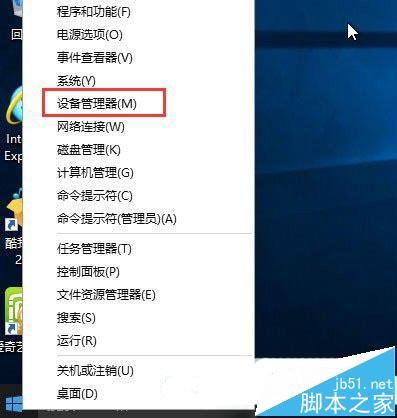
2、打開設備管理器後,可以看到有很多設備,如果要卸載顯卡驅動的話,可以找到“顯示適配器”並展開,如果是雙顯卡電腦,可以看到兩個選項,一般Intel 標識的是核心顯卡,另一個則是獨立顯卡,確定好後,右鍵點擊,選擇“卸載”,然後選擇“是”就可以了,當然禁用也可以解決一些問題效果是一樣的。
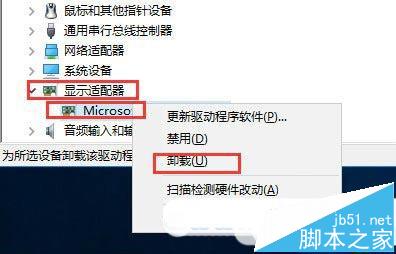
3、如果是在更新驅動後不能用的,我們還可以回退驅動,選擇屬性後,在“驅動程序”選項卡下可以找到回退驅動程序的按鈕。
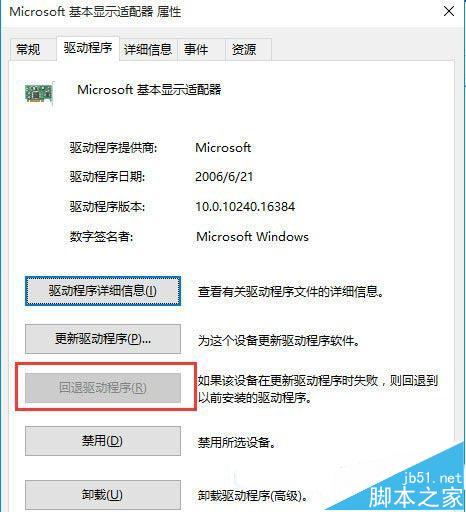
以上介紹的便是Win10卸載顯卡驅動的方法,相信不用多久,Win10系統中出現的不兼容問題就會被解決的,畢竟Win10系統還是很受歡迎的,而且也在不斷發送補丁。
相關推薦:
Win10顯卡驅動更新的兩種解決辦法
Win10顯卡驅動修改後數字簽名沒有了該怎麼辦?
win10顯卡驅動修改後屏幕亮度調節失敗該怎麼辦?